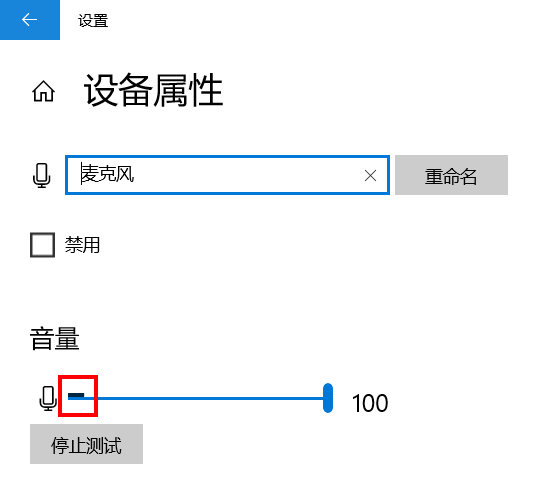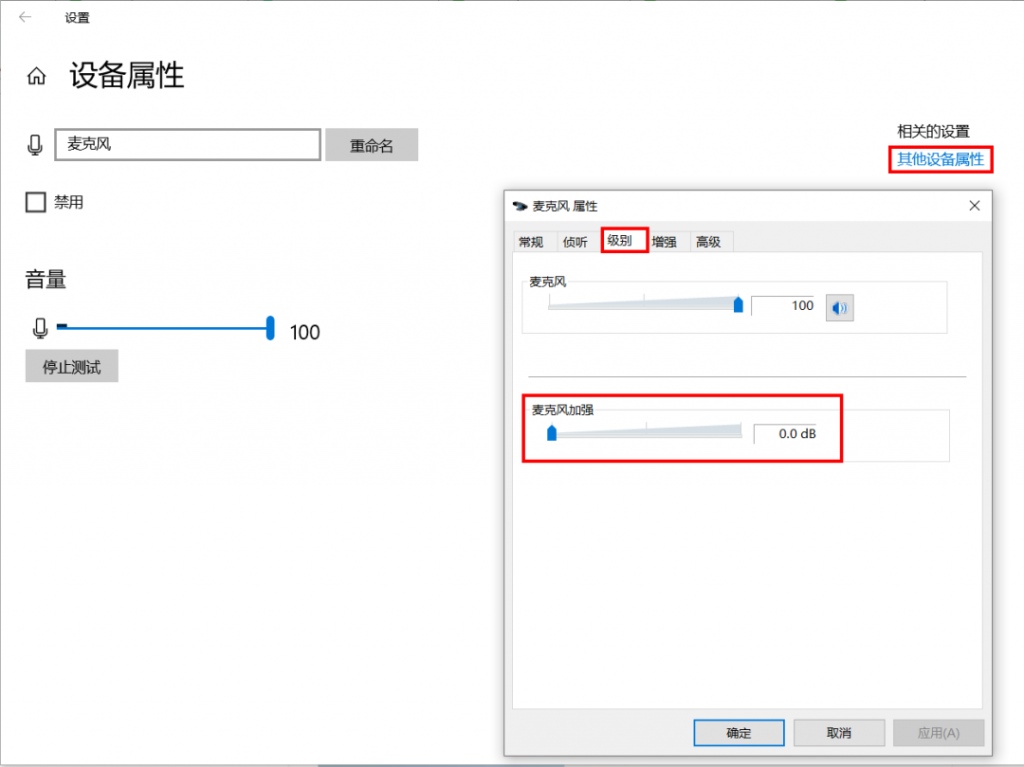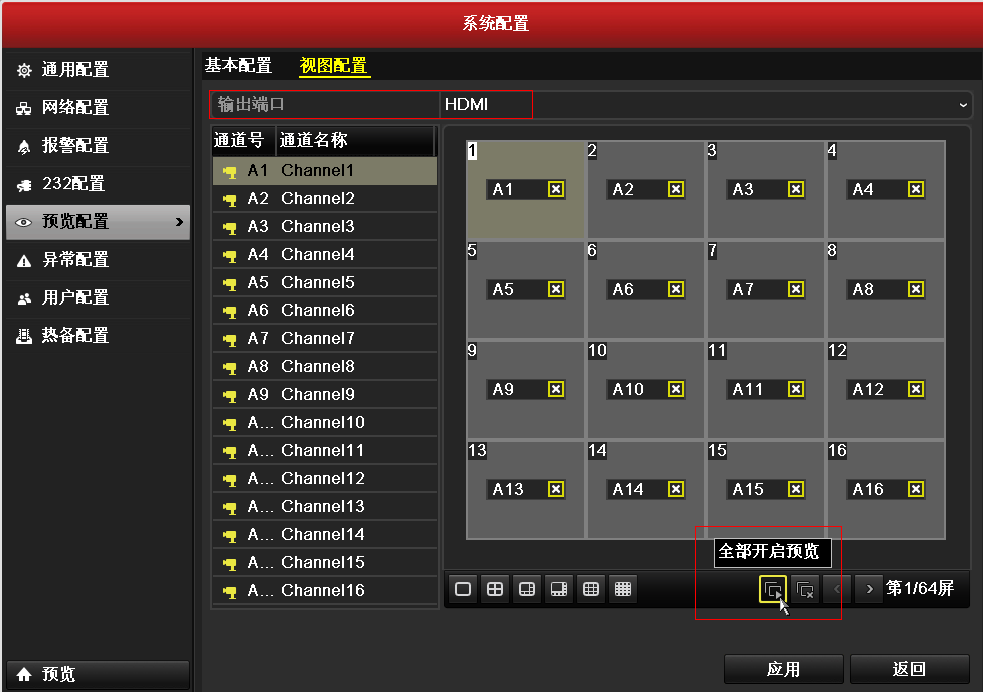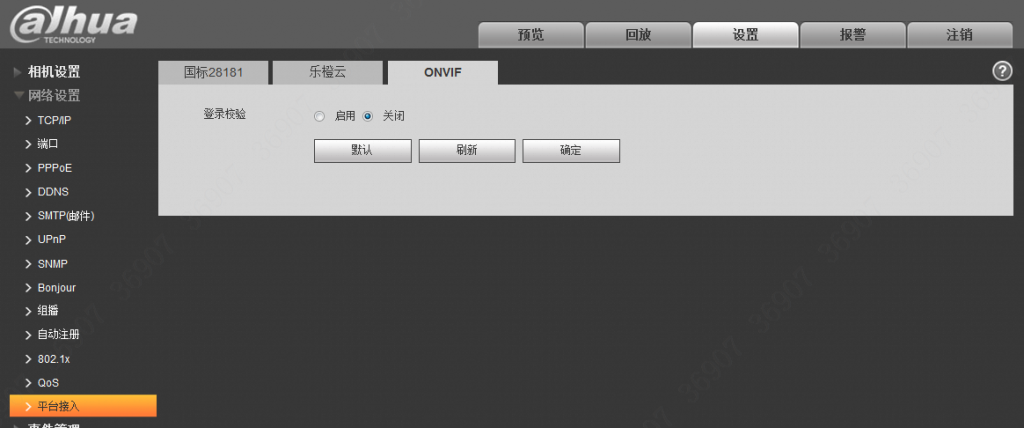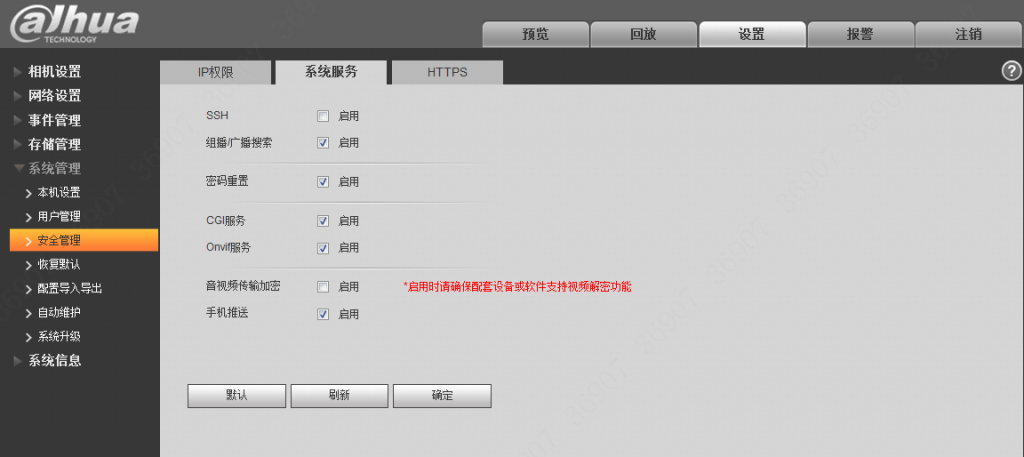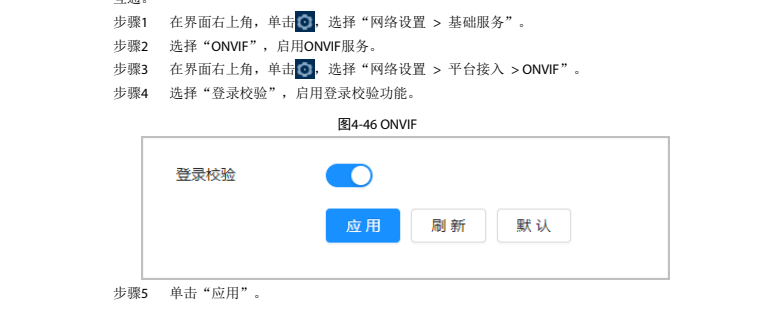2130cn 系统设置
按“Menu”(菜单)按钮,直到显示“Admin Menu”(管理员菜单),然后按复选标记。
按“Menu”(菜单)按钮,直到显示“Maintenance”(维护),然后按复选标记。
按“Menu”(菜单)按钮,直到显示“Reset Defaults“(重置默认值),然后按复选标记。
操作面板上出现“Are you sure?”(是否确定?)消息时,按复选标记。
关闭后再打开打印机以应用设置。
网络设置
按“Menu”(菜单)按钮,直到显示“Admin Menu”(管理员菜单),然后按复选标记。
按“Menu”(菜单)按钮,直到显示“Network”(网络),然后按复选标记。
按“Menu”(菜单)按钮,直到显示“Reset LAN“(重置 LAN),然后按复选标记。
操作面板上出现“Are you sure?”(是否确定?)消息时,按复选标记。
关闭后再打开打印机以应用设置。
2135cn 系统设置
按向下箭头前往“Setup”(设置)并按复选标记。
按向下箭头前往“Admin”(管理员)并按复选标记。
按向下箭头前往“Maintenance”(维护)并按复选标记。
按向下箭头前往“Initialize NVM”(初始化 NVM)并按复选标记。
按向下箭头前往“System Section”(系统部分)并按复选标记。
操作面板上出现“Are you sure?”(是否确定?)消息时,按向左/向右箭头前往“Yes”(是)并按复选标记。
打印机自动关机又开机以应用设置。
网络设置
按向下箭头前往“Setup”(设置)并按复选标记。
按向下箭头前往“Admin”(管理员)并按复选标记。
按向下箭头前往“Wired Network”(有线网络)并按复选标记。
按向下箭头前往“Initialize NVM”(初始化 NVM)并按复选标记。
操作面板上出现“Are you sure?”(是否确定?)消息时,按向左/向右箭头前往“Yes”(是)并按复选标记。
打印机自动关机又开机以应用设置。
2145cn 重置 NVRAM/网络/其它设置
按“Menu”(菜单)并按向左/向右箭头前往“System Setup”(系统设置),然后按“OK”(确定)(星号)。
按向左/向右箭头前往“Clear Settings”(清除设置)并按“OK”(确定)(星号)。
按向左/向右箭头前往要清除的项目。
“All Settings”(所有设置)—清除存储在内存中的所有数据,并将所有设置重置为出厂默认值。
“Fax Setup”(传真设置)—将所有传真选项恢复为出厂默认值。
“Copy Setup”(复印设置)—将所有复印选项恢复为出厂默认值。
“Scan Setup”(扫描设置)—将所有扫描选项恢复为出厂默认值。
“System Setup”(系统设置)—将所有系统选项恢复为出厂默认值。
“Network”(网络)—将所有网络选项恢复为出厂默认值。
“Address Book”(通讯簿)—清除存储在内存中的所有传真号码和电子邮件地址条目。
“Sent Report”(已发送报告)—清除已发送传真和电子邮件的所有记录。
“Fax RCV Report”(传真 RCV 报告)—清除已收到传真的所有记录。
“NetScan Report”(NetScan 报告)—清除内存中的网络扫描会话信息。
出现“Yes”(是)时按“OK”(确定)(星号)。
重复步骤 3 至 5 以清除其它项目。
按“Stop/Clear”(停止/清除)返回“就绪”模式。
2150cn 系统设置
按“Menu(菜单)”按钮。
按向下箭头前往“Admin Menu”(管理员菜单)并按复选标记。
按向下箭头前往“Maintenance”(维护)并按复选标记。
按向下箭头前往“Reset Defaults”(重置默认值)并按复选标记。
“Are You Sure?”(是否确定?)显示后,按复选标记。
打印机将自动重新启动以应用设置。
有线网络设置
按“Menu(菜单)”按钮。
按向下箭头前往“Admin Menu”(管理员菜单)并按复选标记。
按向下箭头前往“Maintenance”(维护)并按复选标记。
按向下箭头前往“Reset LAN”(重置 LAN)并按复选标记。
“Are You Sure?”(是否确定?)显示后,按复选标记。
打印机将自动重新启动以应用设置。
无线网络设置
按“Menu(菜单)”按钮。
按向下箭头前往“Admin Menu”(管理员菜单)并按复选标记。
按向下箭头前往“Maintenance”(维护)并按复选标记。
按向下箭头前往“Reset LAN”(重置 LAN)并按复选标记。
“Are You Sure?”(是否确定?)显示后,按复选标记。
打印机将自动重新启动以应用设置。
2155cn 系统设置
按“Menu(菜单)”按钮。
按向下箭头前往“System Setup”(系统设置)并按复选标记。
按向下箭头前往“Admin Menu”(管理员菜单)并按复选标记。
按向下箭头前往“Maintenance”(维护)并按复选标记。
按向下箭头前往“Reset Defaults”(重置默认值)并按复选标记。
按向下箭头,直至所需设置被选中,然后按复选标记。
“User Fax Section”(用户传真部分)—重置通讯簿中的传真号码条目。
“User Scan Section”(用户扫描部分)—重置通讯簿中的电子邮件和服务器地址条目。
“System Section”(系统部分)—重置系统参数。
“Are You Sure?”(是否确定?)显示后,按向下箭头前往“Yes”(是)并按复选标记。
打印机将自动重新启动以应用设置。
有线网络设置
按“Menu(菜单)”按钮。
按向下箭头前往“System Setup”(系统设置)并按复选标记。
按向下箭头前往“Admin Menu”(管理员菜单)并按复选标记。
按向下箭头前往“Network”(网络)并按复选标记。
按向下箭头前往“Reset LAN”(重置 LAN)并按复选标记。
“Are You Sure?”(是否确定?)显示后,按向下箭头前往“Yes”(是)并按复选标记。
打印机将自动重新启动以应用设置。
无线网络设置
按“Menu(菜单)”按钮。
按向下箭头前往“System Setup”(系统设置)并按复选标记。
按向下箭头前往“Admin Menu”(管理员菜单)并按复选标记。
按向下箭头前往“Network”(网络)并按复选标记。
按向下箭头前往“Reset Wireless”(重置无线)并按复选标记。
“Are You Sure?”(是否确定?)显示后,按向下箭头前往“Yes”(是)并按复选标记。
打印机将自动重新启动以应用设置。
2230d
首先,您必须通过以下步骤进入“Configuration”(配置)菜单:
关闭打印机。
打开前部盖板。
打开打印机并同时按住“Continue”(继续)(向右箭头)。
合上前部盖板,在“错误”[!] 指示灯亮起后立即松开“Continue”(继续)(向右箭头)。
进入“Configuration”(配置)菜单后,按下并松开“Cancel”(取消)(X) 以浏览菜单和菜单项。
要重置出厂默认值,按“Cancel”(取消)(X),直到“Press Continue”(按继续)指示灯唯一显示。
按住“Continue”(继续)(向右箭头),直到所有指示灯都循环运行。
关闭打印机后再开机,以返回到“Ready”(就绪)模式。
2330dn / 2350dn 系统设置
按“Menu(菜单)”按钮。
按向右箭头前往“General Settings”(常规设置)并按复选标记。
按向右箭头前往“Factory Defaults”(出厂默认值)并按复选标记。
按向右箭头前往“Restore Now”(立即恢复)并按复选标记。
配置模式下的 NVRAM/网络设置
关闭打印机电源。
按住 ü 和向右箭头按钮。
打开打印机。
按向右箭头前往“Factory Defaults”(出厂默认值)并按复选标记。
按向右箭头前往“Restore Base”(恢复基本设置)或“Restore STD NE”(恢复 STD 网络),并按复选标记。
当设置恢复时,屏幕上将显示“Submitting Changes”(正在提交更改)。打印机将自动重新启动。
2335dn 系统设置
•按向左/向右箭头前往“Setup”(设置)并按复选标记。
•按向左/向右箭头前往“Restore Options”(恢复选项)并按复选标记。
•按向左/向右箭头前往要清除的项目。
“Printer Setup”(打印机设置):清除存储在内存中的所有数据,并将所有设置重置为出厂默认值。
“Paper Setup”(纸张设置):将所有“Paper Setting”(纸张设置)选项恢复为出厂默认值。
“Tray Behavior”(托盘行为):将所有“Tray Behavior”(托盘行为)选项恢复为出厂默认值。
“Copy Defaults”(复印默认值):将所有复印选项恢复为出厂默认值。
“Fax Settings”(传真设置):
“Fax Defaults”(传真默认值):将所有“Fax Setup”(传真设置)选项恢复为出厂默认值。
“Advance Setup”(高级设置):将所有“Advanced Fax”(高级传真)设置选项恢复为出厂默认值。
“Scan Defaults”(扫描默认值):将所有扫描选项恢复为出厂默认值。
“Sent Report”(已发送报告):清除已发送传真的所有记录。
“Rcvd Report”(已接收报告):清除已收到传真的所有记录。
按复选标记。选中的内存将被清除,并且显示屏将要求您继续清除下一项。
网络设置
按向左/向右箭头前往“Setup”(设置)并按复选标记。
按向左/向右箭头前往“Network Setup”(网络设置)并按复选标记。
按向左/向右箭头前往“Clear Settings”(清除设置)并按复选标记。
按向左/向右箭头前往“Yes”(是),然后按 ü 恢复网络配置。
关闭打印机电源并重新开机或重置网卡。
从技术模式清除设置/网络
进入“技术模式”
要进入技术模式,依次按通讯簿下半部分 > # > 1 > 9 > 3 > 4 > 复选标记,液晶屏在选择选项时显示“Tech Mode”(技术模式)或“User Mode”(用户模式)。要禁用“Tech Mode”(技术模式),再次依次按这些按钮。
在“Data Setup”(数据设置)上按 Select(选择)按钮(复选标记)。
按向下箭头前往“Clear All Mem.”(清除所有内存)并按 Select(选择)按钮(复选标记)。
按向下箭头前往您所在的国家和地区并按 Select(选择)按钮(复选标记)。
2355dn 系统设置
从“Home”(主页)屏幕上按“Setup”(设置)-> “Machine Setup”(机器设置)。
按“Next”(下一步)(>) 按钮。
按“向上/向下箭头”选择“Restore Options”(恢复选项)。
按“向上/向下箭头”,直到看到要清除的选项。
“Printer Setup”(打印机设置):清除存储在内存中的所有数据,并将所有设置重置为出厂默认值。
“Paper Setup”(纸张设置):将所有“Paper Setting”(纸张设置)选项恢复为出厂默认值。
“Tray Behavior”(托盘行为):将所有“Tray Behavior”(托盘行为)选项恢复为出厂默认值。
“Copy Default”(复印默认值):将所有复印选项恢复为出厂默认值。
“Fax Default”(传真默认值):将所有“Fax Setup”(传真设置)选项恢复为出厂默认值。
“Scan Default”(扫描默认值):将所有扫描选项恢复为出厂默认值。
“Sent Report”(已发送报告):清除已发送传真的所有记录。
“Rcvd Report”(已接收报告):清除已收到传真的所有记录。
出现确认窗口时,按 Select(选择)按钮(复选标记)。选定内存将被清除。
按“Home”(主页)返回到“Standby”(待机)模式。
网络设置
从“Home”(主页)屏幕上按“Setup”(设置)-> “Machine Setup”(机器设置)。
按“Next”(下一步)(>) 按钮。
按“向上/向下箭头”选择“Network Setup”(网络设置)。
按“向上/向下箭头”选择“Clear Settings”(清除设置)。
出现确认窗口时,按 Select(选择)按钮(复选标记)。
关闭打印机电源并重新开机或重置网卡。
从诊断模式清除设置/网络
进入“诊断模式”。
要进入诊断模式,同时按 1、2 和 3 数字键。出现密码对话框时,输入 “1934”,然后按“OK”(确定)。
按“Test Routine”(测试例程)。
按“Other”(其它)。
按“Memory Clear”(内存清除)。
按向左或向右键选择国家和地区。
按“Start”(开始)。
B2360d / B2360dn “就绪”模式下的系统设置
“Restore Now”(立即恢复)将大多数打印机设置返回到原始出厂默认设置。例外情况包括显示语言、自定义大小和消息以及“Network/Port”(网络/端口)菜单设置。存储在 RAM 中的所有下载将被删除。存储在闪存中的下载不受影响。
按“Menu”(菜单)(扳手按钮)按钮。
按向右箭头 ( > ) 前往“Settings”(设置),然后按“OK”(确定)。
按向右箭头 ( > ) 前往“General Settings”(常规设置),然后按“OK”(确定)。
按向右箭头 ( > ) 前往“Factory Defaults”(出厂默认值),然后按“OK”(确定)。
按向右箭头 ( > ) 前往“Restore Now”(立即恢复),然后按“OK”(确定)。
打印机将显示“Submitting Selection”(正在提交选择),然后显示“Restoring Factory Defaults”(正在恢复出厂默认值)。然后,打印机将返回“Ready”(就绪)。
配置模式下的系统/网络
关闭打印机电源。
在打开打印机时,按住向右箭头 ( > ) 和“OK”(确定)。
出现进度栏时,松开两个按钮。
打印机将执行其开机程序,然后进入配置模式。
按下向右箭头 ( > ) 并选择“Restore Factory Defaults”(恢复出厂默认值)。
“Restore Base”(恢复基本设置)—恢复所有非重要基本打印机 NVRAM 设置。
“Restore STD Net”(恢复 STD 网络)—恢复所有网络 NVRAM 设置。
在此过程中,计算机将重新启动数次。
完成后,关闭打印机后再开机,以返回到“Ready”(就绪)模式。
配置模式下的 NVRAM
关闭打印机电源。
在打开打印机时,按住向右箭头 ( > ) 和“OK”(确定)。
出现进度栏时,松开两个按钮。
打印机将执行其开机程序,然后进入配置模式。
按下向右箭头 ( > ) 并选择“Wipe All Settings”(擦除所有设置)。
这使设备的易失性或非易失性存储中可能存在的任何敏感信息完全无法辨认。选定后,打印机将执行非重要 NVRAM 重置,然后重新启动。
在此过程中,计算机将重新启动数次。
完成后,关闭打印机后再开机,以返回到“Ready”(就绪)模式。
B2375dfw / B2375dnf 打印机可能需要以管理员身份登录操作面板。默认用户名:admin,密码:admin
系统设置
按向右箭头 ( > ) 并在触摸屏上选择“My Settings”(我的设置)。
按“Machine Setup”(机器设置)。
向下滚动并按“Factory Reset”(出厂重置)。
确认此选项以重置默认值。
按“Home”(主页)按钮返回到“Home”(主页)屏幕。
网络设置
按向右箭头 ( > ) 并在触摸屏上选择“My Settings”(我的设置)。
按“Machine Setup”(机器设置)。
向下滚动并按“Network Setup”(网络设置)。
向下滚动并按“Clear Settings”(清除设置)。
确认此选项以重置默认值。
按“Home”(主页)按钮返回到“Home”(主页)屏幕。
清除所有设置
按向右箭头 ( > ) 并在触摸屏上选择“My Settings”(我的设置)。
按“Machine Setup”(机器设置)。
向下滚动并按“Initial Setup”(初始设置)。
确认此选项,重置为首次打开打印机时的默认值。
像使用新打印机一样,完成初始设置和选项选择。
从服务模式清除所有设置
进入“服务模式”。
从操作面板中注销后,依次按“Home”(主页)、”Job Status“(作业状态)和“Info”(信息)按钮,按住每个按钮,直至按下所有按钮。按住 2 秒钟。
出现密码输入窗口时,触摸输入框。
输入 “1934”。
按右下方的箭头按钮。
“Service Mode”(服务模式)菜单将显示。
按“Test Routine”(测试例程)。
按“Other”(其它)。
按“Memory Clear”(内存清除)。
选择您所在的国家和地区并按“Start”(开始)。
此菜单将系统重置为出厂默认设置。当产品正常工作时,此功能用于将系统重置为初始值。所有值都返回为默认值,并且用户设置的所有信息都将被擦除。
C2660dn 系统设置
按“Menu”(菜单)按钮。
按向下箭头前往“Admin Settings”(管理员设置)并按 Select(选择)按钮(复选标记)。
按向下箭头前往“Maintenance”(维护)并按 Select(选择)按钮(复选标记)。
按向下箭头前往“Reset Defaults”(重置默认值)并按 Select(选择)按钮(复选标记)。
按向下箭头前往“Start”(开始)并按 Select(选择)按钮(复选标记)。
网络设置
按“Menu”(菜单)按钮。
按向下箭头前往“Admin Menu”(管理员菜单)并按 Select(选择)按钮(复选标记)。
按向下箭头前往“Network”(网络)并按 Select(选择)按钮(复选标记)。
按向下箭头前往“Reset LAN”(重置 LAN)或“Reset Wireless”(重置无线),并按 Select(选择)(复选标记)。
按向下箭头前往“Start”(开始)并按 Select(选择)按钮(复选标记)。
CE 模式下的清除设置
启动至 CE 模式
按住 t、u 和“Menu”(菜单),然后打开打印机。
屏幕上出现“Developer/ CE Password”(开发者/CE 密码)时,按 p 两次,然后按复选标记。
在“Printer Diag”(打印机诊断)上按 Select(选择)(复选标记)
按向下箭头前往“Installation Set”(安装设置)并按 Select(选择)按钮(复选标记)。
按向下箭头前往“NVM Init”(NVM 初始化)并按 Select(选择)按钮(复选标记)。
在“ESS Init”(ESS 初始化)上按 Select(选择)按钮(复选标记)。
在“OK?”(确定?)消息中按 Select(选择)按钮(复选标记)。
关闭打印机后再开机,以返回到“Ready”(就绪)模式。
C2665dnf 系统设置
按“Information”(信息)按钮。
按屏幕上的“Tools”(工具)选项卡。
按“Admin Settings”(管理员设置)。
按“Maintenance”(维护)。
向下滚动并按“Reset Defaults”(重置默认值)。
网络设置
按“Information”(信息)按钮。
按屏幕上的“Tools”(工具)选项卡。
按“Network”(网络)。
按“Reset LAN”(重置 LAN)。
CE 模式下的清除设置
启动至 CE 模式。
按住 4、5 和 6,并打开打印机。
屏幕上出现“Diag Password”(诊断密码)时,按 2 两次,然后按 5。
在“Printer Diag”(打印机诊断)上按“OK”(确定)。
按向下箭头 (v) 前往“Installation Set”(安装设置)并按“OK”(确定)。
按向下箭头 (v) 前往“NVM Init”(NVM 初始化)并按“OK”(确定)。
在“ESS Init”(ESS 初始化)上按“OK”(确定)。
在“OK?”(确定?)消息中按“OK”(确定)。
关闭打印机后再开机,以返回到“Ready”(就绪)模式。
S2500n 重置 NVRAM
关闭打印机。
打开打印机顶盖。
在打开打印机电源的同时,按住“Continue”(继续)( > ) 和“Cancel”(取消)(X) 按钮。打印机上的 LED 指示灯将循环显示。
“错误”[!] 指示灯亮起后且指示灯不再循环显示时,松开“Continue”(继续)( > ) 和“Cancel”(取消)(X) 按钮。
关闭打印机的顶盖。
打印机出厂默认设置已恢复。
关闭后再打开打印机。
S2810dn 重置 NVRAM
执行此功能并重新启动打印机后,所有菜单参数都将重置为其默认值。
按“Menu(菜单)”按钮。
按向下箭头前往“Admin Settings”(管理员设置)并按 Select(选择)按钮。
按向下箭头前往“Maintenance”(维护)并按 Select(选择)按钮。
按向下箭头前往“Reset Defaults”(重置默认值)并按 Select(选择)按钮。
按向下箭头前往“Start”(开始)并按 Select(选择)按钮。
打印机将自动重新启动以应用设置。
S2815dn 重置 NVRAM
执行此功能并重新启动打印机后,所有菜单参数都将重置为其默认值。
按“Menu(菜单)”按钮。
按向下箭头前往“Admin Settings”(管理员设置)并按 Select(选择)按钮。
按向下箭头前往“Maintenance”(维护)并按 Select(选择)按钮。
按向下箭头前往“Reset Defaults”(重置默认值)并按 Select(选择)按钮。
按向下箭头前往“Start”(开始)并按 Select(选择)按钮。
打印机将自动重新启动以应用设置。
S2825cdn 重置 NVRAM
执行此功能并重新启动打印机后,所有菜单参数都将重置为其默认值。
按“Menu(菜单)”按钮。
按向下箭头前往“Admin Settings”(管理员设置)并按 Select(选择)按钮。
按向下箭头前往“Maintenance”(维护)并按 Select(选择)按钮。
按向下箭头前往“Reset Defaults”(重置默认值)并按 Select(选择)按钮。
按向下箭头前往“Start”(开始)并按 Select(选择)按钮。
打印机将自动重新启动以应用设置。
S2830dn 擦除易失性内存
打印机中安装的易失性内存 (RAM) 需要电源来保留信息。要擦除缓冲的数据,只需关闭打印机。
擦除非易失性内存
SLN292564_zh_CN__1icon 注意:“Wipe All Settings”(擦除所有设置)将安全地从打印机内存中删除设备设置、解决方案、作业和密码。
关闭打印机。
打开打印机时,在小键盘上按住 2 和 6。仅当屏幕出现进度栏时,才松开按钮。打印机将执行其开机程序,然后,“Configuration Menu”(配置菜单)将出现。当打印机完全打开后,打印机显示屏上将出现一个功能列表。
按向上或向下箭头按钮,直到出现“Wipe All Settings”(擦除所有设置)。在此过程中,计算机将重新启动数次。
导航至:Back(后退)> Exit Config Menu(退出配置菜单)
打印机将在重置时执行开机操作,然后返回到正常工作模式。